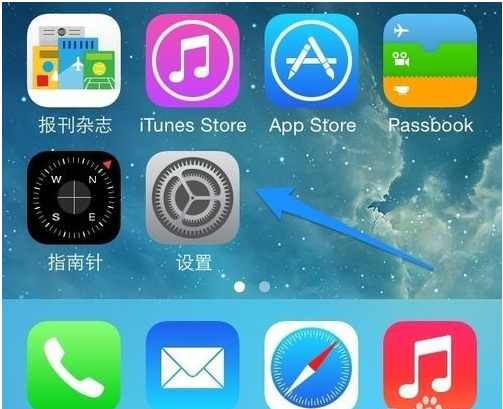最新下载
热门教程
- 1
- 2
- 3
- 4
- 5
- 6
- 7
- 8
- 9
- 10
苹果5s指纹识别怎么开启?iphone5s指纹锁屏怎么设置
时间:2014-04-25 编辑:简简单单 来源:一聚教程网
1.我这里苹果5s使用的是iOS7.1.1系统了,如下图所示我们点击“设置”如图。
2.然后我们在打开的界面会看到有一个 Touch ID 和密码菜单我们点击它进入。
(如果是ios7会在设置的“通用”- Touch iD 和密码哦)

3.锁屏密码在此我就不介绍了,主要是指纹密码了,如下图所示。

4.我们点击 Touch ID 会看到有一个 iPhone 解锁我们先点击启用它,如下图所示。
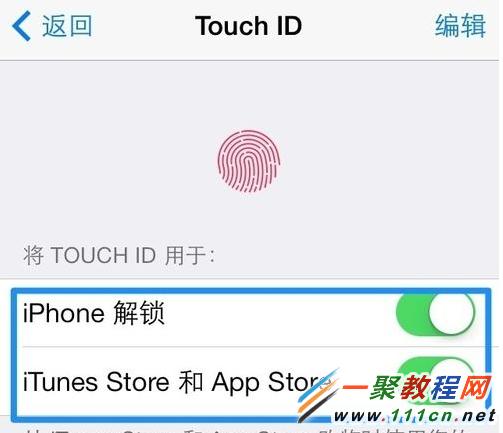
5.然后我们初次使用需要点击“添加指纹”菜单如图。

6.我们点击添加指纹之后就会进入到相关界面,现在手机会提示你如何去操作,我们只要听手机的指示就可以了。
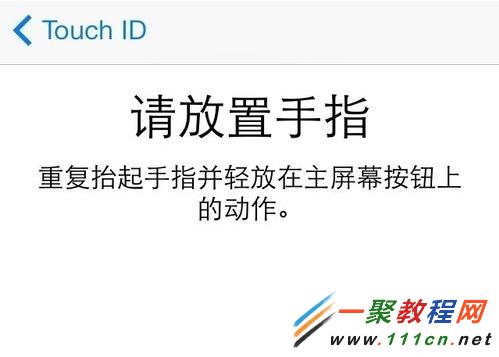
7.随后 iPhone 就会开始记录我们的指纹特征了,把手指重复抬起和放到 Home 键上,直到记录指纹完成。

8.好了上一步没有问题就会直接进入到第二步 Home 键的手指角度检验了 其它的设置我们根据屏幕提示操作吧。

9.如我们现在把手指重复放到 Home 键上进行记录

10.如果记录没有出现重复我们就可以点击“继续”往下一步操作了。

11.好了全部设置好了,我们现在就可以看到自己刚才添加的新指纹了,下面有一个更多按钮我们可以设置更多哦。

12.这样设置成功之后下次锁屏了我们只要用手指按一下就可以解锁了,安全级别又高了一些呀。
-
上一个: 微信怎么传输高清大图?微信传大图图解
相关文章
- 苹果iPhone5S指纹识别怎么设置? 11-27
- 苹果iPhone5S指纹解锁怎么设置?iPhone5S指纹解锁设置教程 11-13
- 苹果iphone5c/iphone5s设置指纹解锁详解 09-29
- sora软件价格介绍 02-22
- sora官网入口地址一览 02-22
- Sora生成的视频使用教程 02-22